
Σε αυτό το εγχειρίδιο, είναι λεπτομερής τρόπος ενεργοποίησης των ειδοποιήσεων Instagram στο τηλέφωνο εάν δεν έρχονται για έναν λόγο ή άλλο ή, για παράδειγμα, έρχονται, αλλά χωρίς ήχο. Πρώτον, για το πώς να λύσετε το πρόβλημα στο Android, τότε το ίδιο πράγμα για το iPhone.
- Πώς να ενεργοποιήσετε τις ειδοποιήσεις Instagram στο Android
- Οι ειδοποιήσεις Instagram δεν έρχονται στο iPhone
Πώς να ενεργοποιήσετε τις ειδοποιήσεις Instagram στο Android
Εάν οι ειδοποιήσεις Instagram δεν έρχονται στο Android, μπορεί να είναι το αποτέλεσμα της εργασίας των αντίστοιχων παραμέτρων τόσο στην ίδια την εφαρμογή όσο και στο λειτουργικό σύστημα. Βήματα για να μάθετε τον λόγο, στη γενική περίπτωση, θα είναι τα εξής (για διαφορετικά μοντέλα smartphones Android, η διαδρομή, ξεκινώντας από το 4ο βήμα, μπορεί να διαφέρει ελαφρά, αλλά η λογική είναι η ίδια):
- Ανοίξτε το προφίλ σας στην εφαρμογή Instagram (στη δεξιά πλευρά στο κάτω μέρος), κάντε κλικ στο κουμπί μενού και, στη συνέχεια, στο στοιχείο "Ρύθμιση".
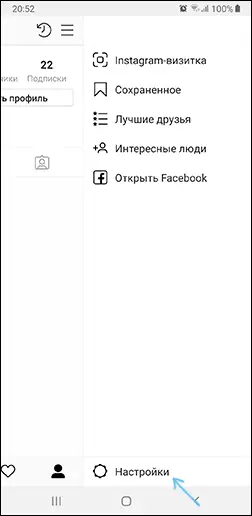
- Μεταβείτε στην ενότητα "Ειδοποιήσεις" - "Σπρώξτε τις ειδοποιήσεις".
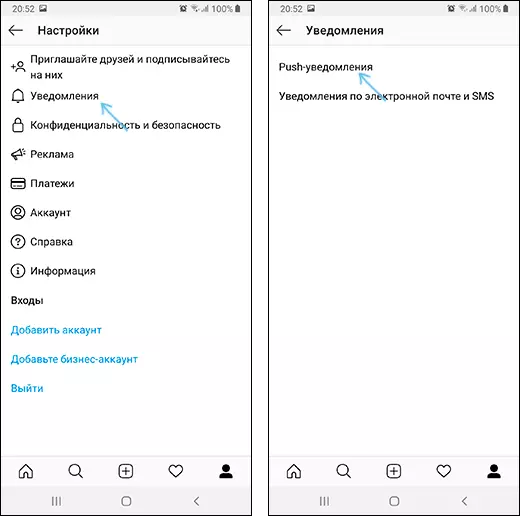
- Βεβαιωθείτε ότι οι ειδοποιήσεις περιλαμβάνονται. Εάν όχι, ενεργοποιήστε τα.
- Εάν στις ρυθμίσεις Instagram, όλες οι ειδοποιήσεις είναι ενεργοποιημένες, μεταβείτε στις ρυθμίσεις Android και ανοίξτε το τμήμα ειδοποιήσεων.
- Αυτή η ενότητα, ανάλογα με το τηλέφωνο, μπορεί να φαίνεται ελαφρώς διαφορετική: για παράδειγμα, στο Galaxy της Samsung, θα δείτε το στοιχείο "Μην ενοχλείτε" (το οποίο θα πρέπει να απενεργοποιηθεί αν χρειαστείτε ειδοποιήσεις), αλλά σε όλα τα smartphones σε αυτή την ενότητα εκεί θα είναι μια λίστα εφαρμογών που είμαστε και χρειάζονται.
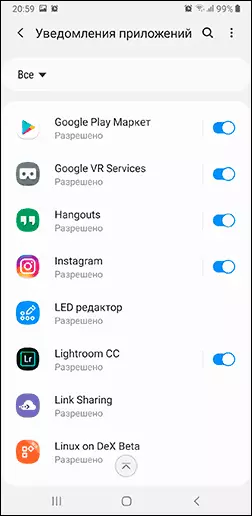
- Βρείτε την εφαρμογή Instagram στη λίστα και βεβαιωθείτε ότι οι ειδοποιήσεις είναι ενεργοποιημένες για αυτό. Παρακαλείστε να σημειώσετε ότι σε ορισμένες εκδόσεις των Android και των Εταιρικών Κελυφών, υπάρχει τόσο ένας διακόπτης on-off για ειδοποιήσεις εφαρμογής όσο και πρόσθετες ρυθμίσεις των ειδοποιήσεων που είναι ανοιχτές όταν εφαρμόζονται με ραντεβού της εφαρμογής: βεβαιωθείτε ότι όλα είναι για να πάρετε εκεί.
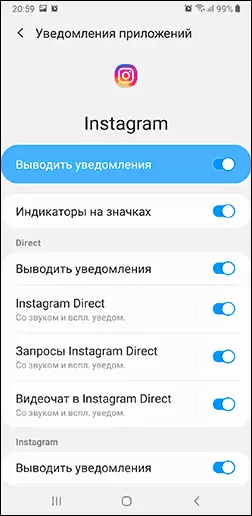
Επίσης, εάν υπάρχουν ειδοποιήσεις στην περιοχή ειδοποιήσεων, αλλά δεν υπάρχει ήχος, βεβαιωθείτε ότι δεν μπορείτε να ενεργοποιήσετε τη λειτουργία "Μην ενοχλείτε", και για τις ειδοποιήσεις που επιλέχθηκαν, όχι μια ήσυχη ή σιωπηρή λειτουργία (δείτε πώς να Ορίστε διαφορετικούς ήχους ειδοποιήσεων για διαφορετικές εφαρμογές Android).
Συνήθως, αυτά τα βήματα είναι αρκετά για ειδοποιήσεις για να κερδίσετε ξανά. Ακριβώς σε περίπτωση που τα πάντα είναι ενεργοποιημένα, αλλά οι ειδοποιήσεις Instagram δεν ενδιαφέρονται, δοκιμάστε απλά να επανεκκινήσετε το τηλέφωνο και αν δεν βοήθησε - διαγράψτε και επανεγκαταστήστε την εφαρμογή (με την προϋπόθεση ότι θυμηθείτε τον κωδικό πρόσβασής σας). Ακριβώς στην περίπτωση, ελέγξτε αν η εξοικονόμηση κυκλοφορίας δεν περιλαμβάνεται εάν ενεργοποιηθεί - αποσυνδέστε. Διαβάστε περισσότερα: Πώς να απενεργοποιήσετε την εξοικονόμηση κυκλοφορίας στο Galaxy Android και Samsung.
Τι να κάνετε εάν οι ειδοποιήσεις Instagram έρχονται στο iPhone
Σε περίπτωση που χρησιμοποιείτε το iPhone και επίσης συγκρούσετε με την έλλειψη ειδοποιήσεων συμβάντων στο παράρτημα Instagram, η μέθοδος λύματος θα είναι περίπου η ίδια όπως και στην προηγούμενη περίπτωση:
- Πρώτα απ 'όλα, δοκιμάστε την απλή επανεκκίνηση του iPhone, βοηθάει συχνά σε αυτή τη συγκεκριμένη περίπτωση (κρατήστε το κουμπί τροφοδοσίας, απενεργοποιήστε το iPhone και, στη συνέχεια, ενεργοποιήστε το ξανά). Εάν δεν βοηθήσει, μεταβείτε στα επόμενα βήματα.
- Μεταβείτε στην εφαρμογή Instagram στο iPhone, κάντε κλικ στο εικονίδιο του προφίλ σας (το δεξί κάτω μέρος), στη συνέχεια στο κουμπί μενού στην κορυφή δεξιά και στο στοιχείο "Ρυθμίσεις".
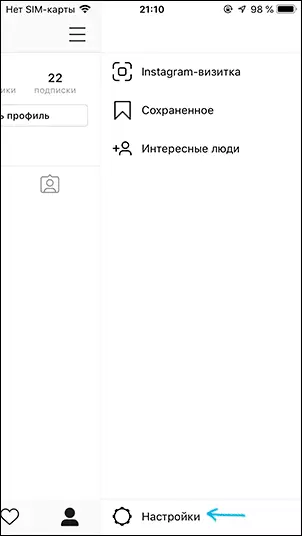
- Μεταβείτε στην ενότητα "Ειδοποιήσεις".
- Βεβαιωθείτε ότι οι ειδοποιήσεις είναι ενεργοποιημένες για τα στοιχεία που χρειάζεστε και το στοιχείο "αναστολής όλων" είναι απενεργοποιημένο.
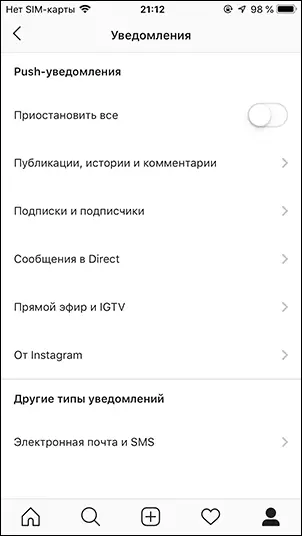
- Εάν στην εφαρμογή είναι ενεργοποιημένες όλες οι ειδοποιήσεις, μεταβείτε στις ρυθμίσεις του iPhone και βεβαιωθείτε ότι δεν είναι ενεργοποιημένη "Μην ενοχλείτε".
Και τώρα το πιο σημαντικό πράγμα είναι: αν τα προηγούμενα στοιχεία δεν βοήθησαν, θα πρέπει να χρησιμοποιήσετε αυτήν τη μέθοδο (επειδή στις ρυθμίσεις - ειδοποιήσεις που λείπει η εφαρμογή Instagram):
- Κατάργηση Instagram από το iPhone (Βεβαιωθείτε ότι θυμηθείτε τον κωδικό πρόσβασης για επανεισαγωγή).
- Επανατοποθετήστε την εφαρμογή από το App Store.
- Αμέσως μετά την πρώτη είσοδο, το Instagram θα εμφανίσει ένα αίτημα για την εμφάνιση ειδοποιήσεων, απαντήστε "OK".
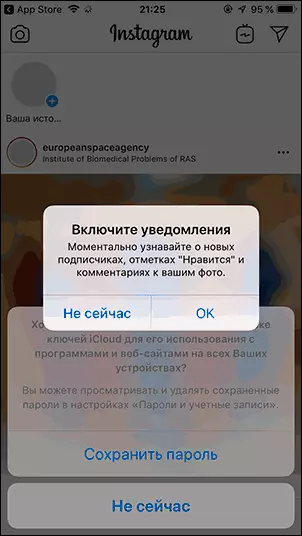
Κατά κανόνα, μετά από αυτό, οι ειδοποιήσεις αρχίζουν να έρχονται τακτικά, όπως κάνουν άλλες εφαρμογές. Όπως και στην προηγούμενη περίπτωση, σκεφτείτε ότι δεν πρέπει να συμπεριλάβετε την εξοικονόμηση δεδομένων για ειδοποιήσεις, περισσότερο: Πώς να απενεργοποιήσετε την εξοικονόμηση δεδομένων στο iPhone.
